الإعلانات
بناء منزل ذكي أسهل مما يبدو. والخطوة الأولى الرائعة هي تثبيت منظم حرارة ذكي لاستبدال طراز المدرسة القديمة.
واحدة من أفضل الخيارات في السوق Ecobee4. يتميز منظم الحرارة الذكي هذا ، الذي يبلغ عادة حوالي 250 دولارًا ، بقدرة Amazon Alexa المضمنة ويمكنه أيضًا العمل مع بروتوكول HomeKit المشابه من Apple. والأهم من ذلك ، بفضل المستشعرات الذكية ، يمكن أن تجعل كل شبر من منزلك أكثر راحة بغض النظر عن الموسم.
ترموستات ecobee4 الذكي مع أليكسا مدمج ، مستشعر الغرفة متضمنترموستات ecobee4 الذكي مع أليكسا مدمج ، مستشعر الغرفة متضمن اشترِ الآن على أمازون $176.99
إذا كان لديك Ecobee4 ، فهذا الدليل لك. سنتناول في هذا الدليل كل ما تريد معرفته عن الترموستات الذكي متعدد الأوجه بما في ذلك ما هو عليه ، كيفية إعداده ، وما الذي يمكنك فعله به ، باستخدام الجهاز مع Amazon Alexa و Apple HomeKit ، واستكشاف المشكلات الشائعة وإصلاحها ، والكثير أكثر.
إليك ما يمكن توقعه:
1. فتح علبته وإعداد منظم الحرارة الذكي Ecobee4
ماذا في الصندوق | قبل إلغاء تثبيت الترموستات الموجودة | تثبيت Ecobee4 | الإعداد الأولي لـ Ecobee4 | إقران مستشعر الغرفة | إعداد Amazon Alexa و Apple HomeKit
2. استخدام منظم الحرارة Ecobee4 الذكي
قل مرحبا إلى Ecobee4 | باستخدام تطبيق Ecobee4 | إنشاء جدول يدوي | اليكسا ، تغيير درجة الحرارة (والمزيد) | كيفية استخدام Ecobee4 مع Apple HomeKit | طرق أخرى للسيطرة على Ecobee4
3. استكشاف مشكلات Ecobee4 المحددة وإصلاحها
لا يمكن الاتصال بشبكة Wi-Fi | مشاكل في ضبط درجة الحرارة على جهاز Apple | أمر "Alexa" لا يتم تفعيله على Ecobee4
فتح علبته وإعداد منظم الحرارة الذكي Ecobee4
ماذا في الصندوق
بعد فتح صندوق Ecobee4 Smart Thermostat ، ستجد العناصر التالية مضمنة:
- منظم الحرارة Ecobee4 الذكي
- مستشعر الغرفة والوقوف
- لوح خلفي للترموستات
- مجموعة موسع الطاقة
- صفيحة تقليم
- دليل التثبيت
- مسامير وقوابس الحوائط الجافة
قبل إزالة الترموستات القديم تمامًا
يمكن أن تكون أسلاك الترموستات عملًا صعبًا. يمكن أن يؤدي عدد من العوامل المختلفة مثل عمر منزلك وموقعه ونوع نظام التدفئة وتكييف الهواء إلى مجموعة متنوعة وأنواع الأسلاك التي يتم تركيبها.
قبل القفز إلى التثبيت ، خطوتك الأولى هي إزالة الغطاء من الترموستات الحالي. التقط صورة لإعداد الأسلاك باستخدام هاتفك الذكي ثم توجه إلى مدقق توافق Ecobee هنا.
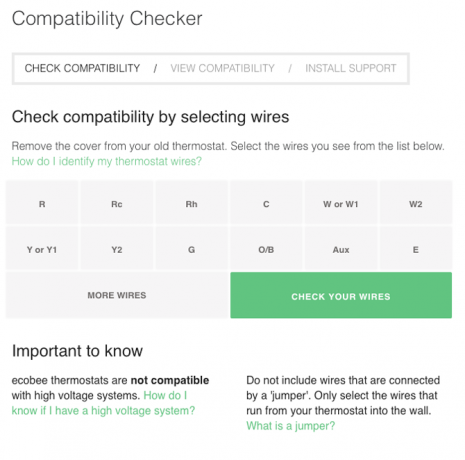
باستخدام الأداة عبر الإنترنت ، ستحدد الأسلاك المحددة التي تظهر في الإعداد ، وسيعلمك Ecobee ما إذا كان Ecobee4 متوافقًا مع نظامك. الخبر السار هو أن 95 بالمائة من الأنظمة الحالية يجب أن تعمل بشكل جيد.
بلمسة لطيفة ، قبل البدء ، يجب عليك تنزيل تطبيق Ecobee المرافق iOS أو ذكري المظهر. بينما ستحتاج إليه لاحقًا ، فإنه يوفر أيضًا دليل تثبيت كامل وسهل الفهم مع مجموعة كبيرة من مقاطع الفيديو ونصائح أخرى.
تثبيت Ecobee4
الخطوة الأولى للتثبيت هي الأكثر أهمية ، ولكنها أيضًا شيء يتجاهلها الكثيرون. تحتاج إلى التأكد من أن نظام التدفئة والتهوية وتكييف الهواء (HVAC) بدون طاقة تمامًا. أفضل طريقة للقيام بذلك هي عن طريق قلب الكسارة المحددة في صندوق الكسارة بالمنزل. نأمل أن يكون لها نوع من التسمية.
بمجرد اكتمال ذلك ، حان الوقت للعودة إلى الترموستات. قبل إزالة أي أسلاك من اللوحة الخلفية ، ستحتاج إلى معالجة أصعب مشكلة: السلك c.
يُعرف أيضًا باسم السلك المشترك ، فهو يوفر القوة المستمرة التي يحتاجها Ecobee4 لدعم Amazon Alexa و Apple HomeKit. وخلافا لل Nest Thermostat كيفية إعداد واستخدام منظم الحرارة Nest Learningهل اشتريت للتو جهاز ترموستات جديد من Nest Learning؟ إليك دليل خطوة بخطوة لكل ما تحتاج إلى معرفته لإعداده والعمل بشكل مثالي! اقرأ أكثر ، يتميز Ecobee4 بشاشة تعمل دائمًا تعرض درجة الحرارة داخل منزلك والظروف الجوية الخارجية.
بناءً على عدد من العوامل ، قد يقدم نظام التكييف الخاص بك أو لا يقدم سلكًا ج. الطريقة الوحيدة للتحديد بشكل نهائي هي التحقق من الكتابة على منظم الحرارة الحالي. إذا تم توصيل سلك بمنفذ يحمل علامة "C" ، فربما لا داعي للقلق.
إذا لم يكن هناك سلك c ، يصبح الوضع أكثر تعقيدًا بعض الشيء. أحد الخيارات هو الاستفادة من السلك المثبت الذي لا يتم استخدامه حاليًا وإعادة استخدام هذا السلك c. بدلاً من ذلك ، يتضمن Ecobee مجموعة Power Extender Kit التي تستخدم الأسلاك الحالية لتوفير طاقة بدوام كامل لمنظم الحرارة.
يعتمد مدى سهولة تثبيت Power Extender Kit في الغالب على مكان وجود نظام HVAC. قد يتطلب الأمر الاتصال بموظف محترف ، ولكن لا يزال من الممكن القيام به بسهولة من قبل معظم المستخدمين الذين لديهم تجربة DIY الأساسية.
بعد هذه الخطوة الرئيسية ، حان الوقت لبدء فصل الأسلاك من اللوحة الخلفية الحالية. كمسة لطيفة ، يتضمن Ecobee ملصقات سلكية لفهم الأسلاك بشكل أفضل. يجب أن تسهل هذه الملصقات ، إلى جانب صورة الإعداد الحالي ، وضع الأسلاك بشكل صحيح في اللوحة الخلفية Ecbobee4.
بمجرد إزالة الأسلاك واستلام ملصقها ، ستحتاج إلى تثبيت اللوحة الخلفية الجديدة على الحائط باستخدام المسامير والمثبتات. يتم توفير لوحة تقليم اختيارية ويمكن استخدامها لتغطية أي ثقوب مصنوعة من الترموستات السابق. يمكنك بعد ذلك وضع الأسلاك في النقاط الجديدة على اللوحة الخلفية.
تأكد من وضع أي ركود موجود من الأسلاك في الحائط حتى يمكن تثبيت منظم الحرارة بإحكام وإحكام.
حان الوقت الآن لإعادة تشغيل الترموستات. يجب أن تنبض الشاشة بالحياة ويمكنك بعد ذلك متابعة عملية الإعداد الأولية.
الإعداد الأولي لـ Ecobee4
بعد البدء ، ستبدأ عملية إعداد قصيرة. سيكون جهاز الترموستات قادرًا على اكتشاف الأسلاك الموصلة ، وستحتاج إلى تأكيد ذلك للمتابعة.
بعد ذلك ، ستحتاج إلى تأكيد ما إذا كان هناك أي نوع من الملحقات. إذا كان الأمر كذلك ، يمكنك تكوين مرطب أو مزيل الرطوبة أو جهاز تهوية للعمل مع نظامك.
إذا كانت لديك وحدة تسخين ، فستحتاج إلى إخبار Ecobee4 سواء كانت غلاية أو فرن.
حان الوقت الآن لتحديد اسم لـ Ecobee4. سيساعد ذلك في التعرف عليه عند التحكم عبر Siri و Alexa ومصادر أخرى. يمكنك الاختيار من بين عدد من الخيارات أو تخصيص الخيارات الخاصة بك.
الخطوة التالية هي الاتصال بشبكة Wi-Fi محلية. هناك طريقتان مختلفتان للقيام بذلك. يمكنك استخدام جهاز iOS الخاص بك أو مجرد اختيار اسم الشبكة وإدخال كلمة المرور على شاشة الترموستات.
بمجرد اكتمال هذه الخطوة ، ستحتاج إلى توفير الوضع الحالي لنظام التدفئة والتهوية وتكييف الهواء (HVAC): الحرارة أو البرودة أو التلقائية. ثم دع الترموستات يعرف درجة حرارة منزلك المثالية خلال أشهر الشتاء والصيف. بعد ذلك ، اختر ما إذا كنت تريد تعطيل Smart Home / Away أو تمكينه ، والذي سنخوض فيه بمزيد من التفاصيل بعد قليل.
بعد تحديد مكانك والمنطقة الزمنية الصحيحة ، سترى رمزًا قصيرًا مكونًا من ثلاثة أحرف أو أرقام ستستخدمها لتسجيل الترموستات باستخدام التطبيق المصاحب. بعد إدخال الرمز ، يمكنك إنشاء حساب Ecobee.
إقران مستشعر الغرفة
لقد انتهيت تقريبًا من إعداد الترموستات. الخطوة التالية هي تنشيط وإقران مستشعر الغرفة المفردة الذي يأتي مع Ecobee4. يمكنك إضافة أجهزة استشعار أخرى عن طريق شراء زوجان اختياري.
قف بالقرب من منظم الحرارة ، وتأكد من أنه مستيقظ ، ثم اسحب لسان سحب البلاستيك الموجود على الجزء الخلفي من المستشعر. سيظهر تلقائيًا على شاشة الترموستات. حدد اسمًا له أو أنشئ اسمًا خاصًا بك.
إيكوبي حساس للغرفة 2 عبوة مع حواملإيكوبي حساس للغرفة 2 عبوة مع حوامل اشترِ الآن على أمازون $78.95
بمجرد تنشيط المستشعر ، يمكنك الاستفادة من ميزات Smart Home / Away و Follow Me التي تستخدم الحركة للمساعدة في الحفاظ على راحة المنزل.
يمكنك تركيب حساس على الحائط بمسمار أو وضعه على سطح مستوٍ مع الحامل. للحصول على القراءات المثلى ، يجب أن يكون ارتفاعها حوالي 5 أقدام وفي مكان لا توجد فيه حرارة مباشرة أو ضوء الشمس. يجب أيضًا أن تكون النحلة الموجودة على المستشعر متجهة لأعلى ولليمين.
إعداد Amazon Alexa و Apple HomeKit
الخطوة الأخيرة هي تمكين كل من Amazon Alexa و Apple HomeKit. لتمكين خدمات Alexa ، أدخل معلومات حساب Amazon في تطبيق Ecobee.
لإضافة Ecobee4 إلى HomeKit ، حدد أولاً رمز الترس في شاشة الترموستات الرئيسية في التطبيق ثم اختر الإعداد.
في الشاشة التالية ، ستحدد الترموستات
أضف. سيظهر رمز HomeKit خاص على شاشة الترموستات. امسك كاميرا iPhone أو iPad الخاصة بك حتى الرمز ، وسوف يتم إقرانهما. يمكنك أيضًا إدخال الرمز يدويًا.
2. استخدام منظم الحرارة Ecobee4 الذكي
الآن بعد أن تم إعداد Ecobee4 Smart Thermostat بالكامل ، فلنلقِ نظرة عن قرب على تفاصيل الجهاز وخارجه.
قل مرحبا إلى Ecobee4
أسهل طريقة للتفكير في شاشة Ecobee4 مقاس 3.5 بوصة تشبه جهاز iPhone في المدرسة القديمة دائمًا. عندما لا يكون نشطًا ، سيعرض الوقت ودرجة الحرارة الحالية في الداخل والأحوال الجوية في موقعك. مرر يدك بالقرب من الشاشة أو المسها لإظهار العرض الرئيسي.
إليك نظرة كاملة على الشاشة الرئيسية:

إلى حد بعيد ، ستكون المنطقة الأكثر استخدامًا هي شريط تمرير درجة الحرارة ، والذي يسمح لك بتعديل التدفئة أو التبريد في المنزل. للتبديل بين التدفئة والتبريد والإعداد التلقائي ، ما عليك سوى النقر فوق أعلى درجة الحرارة الداخلية.
زر القائمة في الزاوية اليسرى السفلية هو المكان المناسب للذهاب إلى الغالبية العظمى من الإعدادات المختلفة ، أو لتعديل جدول زمني محدد.
جزء آخر مهم من Ecobee4 هو شريط LED العلوي. سيتيح لك هذا الرمز معرفة ما إذا كان استعلام Alexa الخاص بك قد تم فهمه عن طريق وميض اللون الأزرق. يشير الضوء الأحمر إلى أن الميكروفون في وضع كتم الصوت ولا يستمع
باستخدام تطبيق Ecobee
واحدة من الميزات الرائعة لتطبيق Ecobee هو أنه لا يوجد منحنى تعليمي يذكر. بعد بدء تشغيل تطبيق الهاتف الذكي ، ستحدد الترموستات المحدد. بعد ذلك ، كما ستلاحظ ، تكون الشاشة مطابقة لما تم العثور عليه في منظم الحرارة نفسه.

على شاشة الكمبيوتر اللوحي ، بفضل زيادة العقارات ، هناك المزيد من المحتوى لعرضه. تتميز التطبيقات اللوحية بعلامات تبويب وصول سريعة لأجهزة الاستشعار ، والتذكيرات / التنبيهات ، والطقس ، والتحكم الصوتي Alexa ، والمزيد.
يتمتع أي شخص لديه Apple Watch أيضًا بالتحكم السريع والسهل في منظم الحرارة على الجهاز القابل للارتداء. باستخدام تعقيد Apple Watch ، يمكنك أيضًا مشاهدة إعداد Ecobee4 على أي وجه ساعة.
يمكنك أيضًا تسجيل الدخول إلى منظم الحرارة من خلال بوابة الويب الخاصة بـ Ecobee.
إنشاء جدول يدوي
تتمثل إحدى نقاط الجذب الكبيرة لأي منظم حرارة ذكي في قدرته على توفير المال من خلال إنشاء جدول زمني يضبط منزلك على درجة حرارة معينة في أوقات معينة من اليوم.
لإعداد هذه الميزة ، توجه إلى القائمة الرئيسية ثم حدد إعدادات الراحة. لثلاثة خيارات مختلفة (النوم والمنزل والبعيد) ، ستحتاج إلى تحديد درجات الحرارة الأكثر برودة ودفئًا لمنزلك. على سبيل المثال ، عندما تكون في المنزل ، يمكنك تشغيل التبريد إذا ارتفعت درجة الحرارة فوق 77 درجة أو يمكن تشغيل التدفئة إذا أصبحت أكثر برودة من 66 درجة.
يمكنك أيضًا اختيار أجهزة استشعار الغرفة التي يجب أن يستخدمها منظم الحرارة لتوفير نظرة عامة أفضل على درجة حرارة المنزل.
لإنشاء جدول يدوي على Ecobee4 ، توجه إلى القائمة الرئيسية في التطبيق أو على منظم الحرارة ثم اختر الإعدادات.
الجدول الافتراضي متاح بالفعل ، ولكن من السهل تخصيصه. ما عليك سوى تحديد يوم الأسبوع ، وتحديد الجدول الزمني المحدد لضبطه. يمكنك أيضًا إضافة أنشطة جديدة. للمساعدة في جعل إنشاء الجدول أسرع ، يمكنك نسخ جدول كامل ليوم إلى آخر. للقيام بذلك ، اعرض اليوم ، حدد نسخ الزر ، ثم اختر الأيام المراد نسخها. أخيرا ، فقط ضرب حفظ.
استخدام جهاز الاستشعار عن بعد
الآن بعد أن حددت جدولًا زمنيًا ، فقد حان الوقت لكي يعمل المستشعر عن بُعد والثرموستات في إعدادين مختلفين - Smart Home / Away و Follow Me.
كما يمكنك أن تخمن على الأرجح بالاسم ، فإن Smart Home / Away تكمل جدولك المخصص. خلال وقت بعيد ، إذا تم استشعار الحركة ، فستنتقل تلقائيًا إلى إعدادات المنزل. وعلى الجانب الآخر ، إذا لم يتم استشعار أي حركة خلال فترة المنزل ، فسوف تتغير إلى بعيد.
تساعد هذه الميزة على زيادة توفير الطاقة إلى أقصى حد. يمكنك تمكين أو تعطيل هذا الإعداد من خلال التوجه إلى القائمة الرئيسية> أجهزة الاستشعار> المنزل الذكي / بالخارج.
تعد المستشعرات أيضًا جزءًا مهمًا من Follow Me. عندما تكون الميزة نشطة ، ستبحث عن الحركة على أي من أجهزة الاستشعار المختارة. في حالة استشعارها ، ستحدد قراءة درجة الحرارة الدقيقة من هذا المستشعر ما إذا كان سيتم تنشيط أي تدفئة أو تبريد. إذا اكتشف أكثر من مستشعر الحركة ، فسيتم أخذ المتوسط.
من الناحية العملية ، ستضمن هذه الميزة درجة الحرارة هي الأكثر راحة في الغرفة التي تستخدمها.
اليكسا ، تغيير درجة الحرارة (والمزيد)
إلى حد بعيد الميزة الأكثر بروزًا في Ecobee4 هي Amazon Alexa المدمجة خدمة صوتية اليكسا ، كيف يعمل Siri؟ وأوضح التحكم الصوتييتجه العالم نحو الأوامر الصوتية لكل شيء ، ولكن كيف يعمل التحكم الصوتي بالضبط؟ لماذا هو مشدود ومقيد جدا؟ إليك ما تحتاج إلى معرفته كمستخدم عادي. اقرأ أكثر . يمكن إجراء أي شيء تقريبًا باستخدام خط Amazon Echo باستخدام الترموستات الذكي.
حاليا ، هناك أكثر من 20000 مهارات مختلفةمتاح من خلال اليكسا 18 مهارات جديدة رائعة في Amazon Alexa تحتاج إلى تجربتهاتتزايد قائمة مهارات Amazon Echo طوال الوقت. دعنا نلقي نظرة على أكثر المهارات إفادة و سخافة من الأشهر القليلة الماضية. اقرأ أكثر . فكر في المهارات كتطبيقات يمكن التحكم فيها بالصوت. هناك شيء للجميع - كل شيء من لعب جولة من Jeopardy إلى طلب بيتزا والتحكم في الأجهزة المنزلية الذكية الأخرى. كل ما عليك فعله هو إجراء محادثة مع منظم الحرارة الخاص بك.
في الصف السفلي من شاشة أو تطبيق الترموستات ، حدد رمز الميكروفون للتحكم في مستوى صوت Ecobee4. يمكنك أيضًا تشغيل الميكروفون وإيقاف تشغيله. الخطوة الأولى قبل التحدث إلى Alexa هي تمكين مهارة Ecobee Plus. فقط قل "Alexa ، قم بتمكين Ecobee Plus".
أسهل ميزة في التحكم الصوتي هي تغيير إعدادات الترموستات بصوتك. فقط قل "Alexa" ثم أوامرك. على سبيل المثال ، "Alexa ، قم بتحويل الترموستات إلى 74 درجة".
إليك قائمة جزئية ببعض أوامر Alexa التي يمكنك استخدامها للتحكم في الترموستات:
احصل على درجة الحرارة:
"أليكسا ، ما هي درجة الحرارة الحالية؟"
"أليكسا ، ما مدى برودة الطقس في [اسم المستشعر أو منظم الحرارة]؟"
ضبط درجة الحرارة:
"Alexa ، أخبر ecobee بضبط درجة الحرارة في [اسم المستشعر أو منظم الحرارة]."
"Alexa ، اطلب من ecobee ضبط درجة حرارة [اسم المستشعر أو منظم الحرارة] على 72".
زيادة درجة الحرارة:
"أليكسا ، أخبر ecobee أنا بارد".
"Alexa ، اطلب من ecobee أن تجعله أكثر دفئًا بمقدار 3 درجات."
خفض درجة الحرارة:
"أليكسا ، أخبر ecobee أنا حار".
"Alexa ، اطلب من ecobee أن تجعله أكثر برودة بمقدار 4 درجات."
ضبط إعدادات الراحة بعيدًا والمنزل والنوم:
"أليكسا ، أخبر ecobee أنني عدت إلى المنزل".
"Alexa ، اطلب من ecobee ضبط منظم الحرارة على الوضع المنزلي".
"أليكسا ، أخبر ecobee سأخرج".
"أليكسا ، أخبر ليلة سعيدة".
استئناف الجدول الزمني الخاص بك:
"أليكسا ، أخبر ecobee بالعودة إلى الجدول الزمني الخاص بي".
"Alexa ، اطلب من ecobee إلغاء الحجز".
احصل على نقطة / وضع الضبط الحالي:
"Alexa ، اطلب من ecobee ما يتم تعيين [اسم المستشعر أو منظم الحرارة]."
"Alexa ، اسأل ecobee إذا تم تمكين التدفئة."
الحصول على حالة المعدات الخاصة بك:
"Alexa ، اسأل ecobee عن المعدات التي تعمل."
"Alexa ، اسأل ecobee إذا كان مزيل الرطوبة يعمل."
ولكن للحصول على أقصى استفادة من Alexa ، تأكد بالتأكيد من تنزيل التطبيق المصاحب iOS أو ذكري المظهر.
هناك عدة طرق لتمكين المهارات الخاصة بـ Ecobee4. يمكنك التحقق من Amazon Skills Portal عبر الإنترنت أو الاطلاع على كل ما هو متاح من خلال التطبيق من خلال التوجه إلى القائمة الرئيسية ثم Skills. ستتمكّن من رؤية قوائم منسقة للمهارات الجديدة والمألوفة والموصى بها.
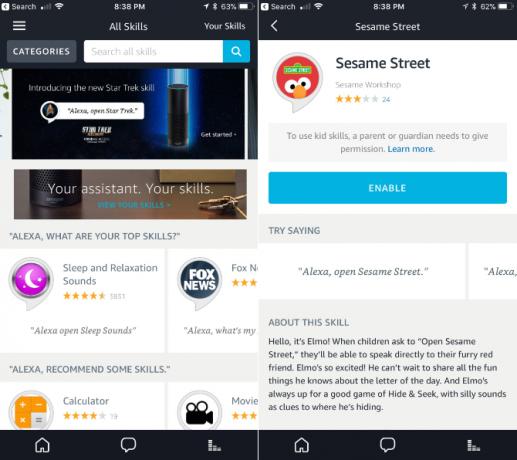
إذا كنت تبحث عن شيء محدد ، فما عليك سوى البحث عنه باستخدام الشريط الموجود أعلى الصفحة. لتصفح المهارات ، ما عليك سوى تحديد الفئات بجوار شريط البحث.
عند النظر إلى صفحة مهارة معينة ، يمكنك رؤية أوامر صوتية محددة ، ووصف قصير ، ومراجعات العملاء ، وطريقة سريعة للوصول إلى الدعم. فقط اضغط على تمكين للبدء.
يمكنك أيضًا أن تقول "Alexa ، قم بتمكين [اسم المهارة]".
فقط للملاحظة ، هناك بعض الأشياء التي لا يمكنك تحقيقها مع Ecobee4 مثل ميزة الاتصال الصوتي والمراسلة كيفية استخدام المكالمات الصوتية والمراسلة في Amazon Echo في 3 خطوات سهلةكان جهاز Amazon Echo و Alexa مشغولين في تعلم بعض الحيل الجديدة. تضيف الرسائل والمكالمات الصوتية التي يطلبها المستخدمون منذ فترة طويلة طبقة أخرى من الفائدة إلى السماعة المشهورة بالصوت. اقرأ أكثر .
كيفية استخدام Ecobee4 مع Apple HomeKit
أمازون أليكسا ليست لعبة المنزل الذكي الوحيدة في المدينة. يمكن استخدام Ecobee4 كعنصر رئيسي في HomeKit احصل على أقصى استفادة من Apple HomeKit وتطبيق iOS 10 Homeفي هذه المقالة ، ستتعرف على القائمة المتنامية للمنتجات HomeKit وكيفية التحكم فيها. سترى أيضًا كيفية اكتشاف منتج متوافق في السوق. اقرأ أكثر اقامة.
أفضل طريقة لاستخدام HomeKit للتحكم في إعدادات الترموستات باستخدام أمر Siri البسيط من iPhone أو iPad أو Apple Watch. عندما تكون بعيدًا عن المنزل ، ستحتاج إلى تكوين جهاز iPad أو Apple TV كمحور للمنزل حتى تعمل الأوامر.
بالنسبة للمستخدمين الأكثر تقدمًا ، يمكن أن يكون الترموستات جزءًا من HomeKit مختلفة مشاهد وأتمتة ضع أجهزة Apple HomeKit في وضع جيد مع التشغيل الآليهل لديك أكثر من ملحق متوافق مع Apple HomeKit؟ تعرف على كيفية استخدام الأتمتة لجلب بعض الذكاء إلى منزلك. اقرأ أكثر تربط بين عدد من الأجهزة المنزلية الذكية المختلفة.
من أفضل الميزات التي يمكن استخدامها مع منظم الحرارة بسهولة هو HomeKit geofencing. لذا ، على سبيل المثال ، بمجرد أن تكون على مسافة معينة من منزلك ، يبدأ Ecobee4 تلقائيًا في التبريد أو التسخين إلى درجة حرارة محددة.
طرق أخرى للسيطرة على Ecobee4
Amazon Alexa و Apple HomeKit ليستا الطريقتين الوحيدتين للتفاعل مع الترموستات. إلى جانب دعم IFTTT الكامل ، يمكن أيضًا التحكم في الترموستات باستخدام مساعد Google ، والذكاء الاصطناعي الذي يعمل بالصوت الموجود على جميع هواتف Android و مكبرات الصوت الذكية من Google Home كيفية إعداد واستخدام Google Home الخاص بكهل اشتريت للتو Google Home جديدًا؟ إليك دليل خطوة بخطوة لكل ما تحتاج إلى معرفته لإعداده والعمل بشكل مثالي! اقرأ أكثر .
3. استكشاف مشكلات محددة وإصلاحها
تمامًا مثل أي تقنية حديثة ، ستواجه على الأرجح نوعًا من المشكلات أثناء تشغيل Ecobee4. فيما يلي بعض المشاكل الشائعة وما يمكنك القيام به للعودة إلى وضعها الطبيعي.
لا يمكن الاتصال بشبكة Wi-Fi
في حين يمكن لـ Ecobee4 تشغيل نظام التدفئة والتبريد بدون اتصال Wi-Fi ، ستحتاج إلى إشارة لاسلكية للسلع الأخرى التي تجعل منظم الحرارة ذكيًا مثل دعم Alexa و HomeKit.
إذا كنت تواجه مشاكل في الحصول على منظم الحرارة إشارة لاسلكية كيفية إصلاح اتصال واي فاي بطيء أو غير مستقرخدعة واحدة بسيطة يمكن أن تسرع اتصال Wi-Fi. نوضح المشكلة ، وكيفية تحليل شبكات Wi-Fi من حولك ، وكيفية استخدام المعلومات لتسريع اتصال Wi-Fi. اقرأ أكثر ، الحل الأسهل هو التوجه إلى منظم الحرارة. اذهب إلى القائمة> الإعدادات> Wi-Fi. يمكنك بعد ذلك اختبار اتصالك بكل من الإنترنت و ecobee.com.
الخطوة التالية للمحاولة هي إعادة تشغيل الترموستات بجد. أخرج Ecobee4 بلطف وسهل من لوحه الخلفي ثم استبدله بعد حوالي دقيقة.
نأمل أن ذلك سيعالج المشاكل. إذا لم يكن الأمر كذلك ، فقد تحتاج إلى الانتباه إلى جهاز توجيه Wi-Fi. نظرًا لأن منظم الحرارة ليس متحركًا ، فحاول نقل جهاز التوجيه الخاص بك إلى مكان أقرب إلى Ecobee4 ومعرفة ما إذا كان ذلك يساعد في حل المشكلة.
يتمثل الإصلاح الأكثر صرامة في استبدال جهاز التوجيه الحالي بنموذج جديد أو نظام شبكي مثل Eero أو Orbi أفضل 6 شبكات Wi-Fi شبكة لمنزلكإذا كنت تعاني من مناطق ميتة لشبكة Wi-Fi حول المنزل ، فقد تكون إحدى شبكات Wi-Fi المتداخلة هذه هي ما تحتاجه. اقرأ أكثر . يمكن لهذه الأعمال أن تعمل بسرعة على أي نقاط ميتة وتحدث فرقًا كبيرًا في سرعات الإنترنت في كل شبر من منزلك.
مشاكل في ضبط درجة الحرارة على جهاز Apple
إذا واجهت أي مشاكل في التحكم في الترموستات باستخدام Siri أو تطبيق Home على جهاز Apple ، فإن أفضل طريقة للمتابعة هي إزالة إعدادات HomeKit من منظم الحرارة لديك. على شاشة Ecobee4 ، حدد القائمة الرئيسية> الإعدادات> إعادة التعيين> إزالة HomeKit.
بعد اكتمال ذلك ، ستحتاج إلى إضافة Ecobee4 مرة أخرى إلى التسلسل الهرمي لـ HomeKit ، بما في ذلك أي أتمتة ومشاهد قمت بها.
أمر "Alexa" لا يتم تفعيله على Ecobee4
مشكلة أخرى شائعة هي أن كلمة التنبيه "Alexa" لا تعمل على تنشيط Ecobee4. أفضل طريقة لمعالجة هذه المشكلة هي التأكد من عدم وجود أي تداخل صوتي آخر مثل الراديو أو التلفزيون أو المروحة الصاخبة بالقرب من منظم الحرارة.
في حين أن دعم Alexa المدمج هو في الأساس نقطة صدى ، هناك بعض الاختلافات المهمة التي يجب ملاحظتها.
لحسن الحظ ، يتميز Ecobee4 بميزة Echo Spatial Perception الخاصة التي تعمل جنبًا إلى جنب مع أجهزة Echo الأخرى في منزلك. تم تصميمه للتأكد من أن أقرب وحدة فقط هي التي تستجيب لطلبك.
ولكن ، حتى الآن ، لا يستطيع المستخدمون تغيير كلمة التنبيه على Ecobee4 أو استخدام التدريب الصوتي للمساعدة على فهم صوتك بشكل أفضل. كلاهما كبير يساعد على تحسين تجربة Alexa على أجهزة Echo مثل عرض الصدى.
الترموستات لا يستجيب
أخيرًا ، قد يكون هناك سيناريو حيث يتم تجميد عرض الترموستات تمامًا ولا يمكنك التحكم فيه من خلال الجهاز المصاحب. أفضل طريقة للتعامل مع ذلك هي إعادة التشغيل بشدة باستخدام الطريقة المحددة أعلاه - قم بإزالة الترموستات من اللوحة الخلفية ثم أعد تشغيله بعد حوالي 60 ثانية.
نقل المنزل الذكي إلى المستوى التالي
بعد قراءة هذا الدليل ، نأمل أن يكون لديك فهم أفضل لجميع الميزات المختلفة والأجزاء الأخرى من منظم الحرارة الذكي Ecobee4.
مع دعم كل من Amazon Alexa و Apple HomeKit المدمج ، يعد الترموستات طريقة رائعة لجلب جرعة كبيرة من الذكاء لأي منزل. جنبا إلى جنب مع سهولة التحكم في المناخ 4 فوائد صحية لرصد درجة الحرارة والرطوبة في المنزلهل تعلم أن هناك فوائد صحية لاستخدام منتجات المنزل الذكي؟ صحيح. يمكن لعملية شراء واحدة أو اثنتين من عمليات الشراء الذكية أن تحسن بشكل كبير جودة حياتك في المنزل. اقرأ أكثر ، يعتبر Ecobee4 أساسًا مثاليًا لإنشاء منزل ذكي قابل للتخصيص.
هل لديك أي أسئلة حول Ecobee4 ، كيفية إعداده ، أو كيفية استخدام الترموستات؟ إذا كان لديك ترموستات Ecobee4 الذكي ، ما رأيك في الترموستات وقدرته المدمجة في اليكسا؟ أخبرنا في التعليقات أدناه!
ولد ونشأ في غرب تكساس المشمس ، وتخرج برنت من جامعة تكساس للتكنولوجيا وحصل على بكالوريوس في الصحافة. لقد كان يكتب عن التكنولوجيا لأكثر من 5 سنوات ويستمتع بكل شيء Apple والملحقات والأمان.


